데이터로 세상을 관찰하는 코더리아입니다.
다음과 같이 의사별환자진료시간 관련 데이터가 있습니다.
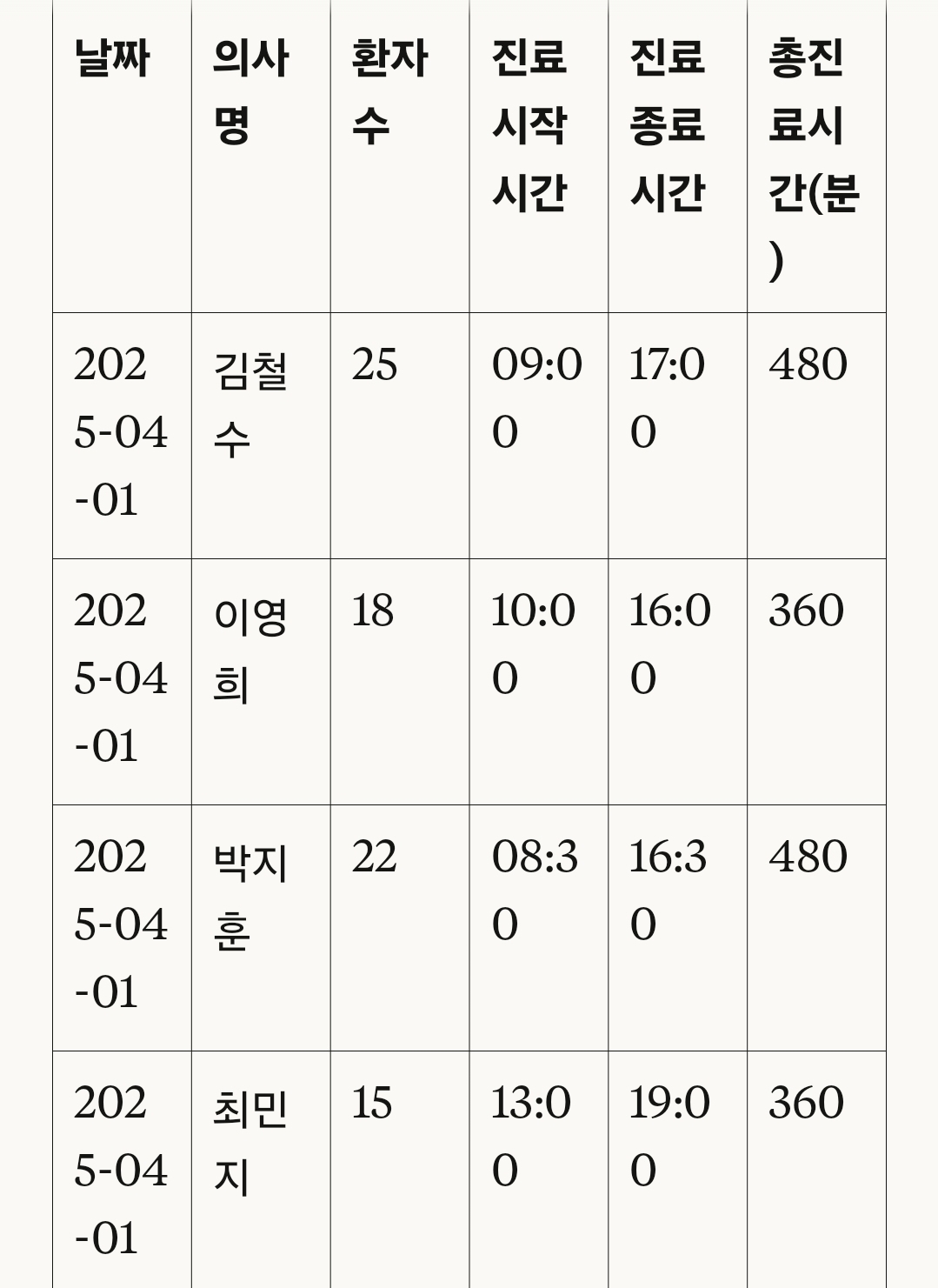
- 코파일럿과 엑셀 연동하기
엑셀에서 코파일럿을 활성화하려면 상단 리본 메뉴의 '코파일럿' 버튼을 클릭합니다. 그리고 "일별 의사별 환자수와 진료시간을 요약해줘"라고 음성 또는 텍스트로 요청합니다.
코파일럿이 데이터를 분석하여 각 의사별 일평균 환자수, 총 환자수, 평균 진료시간, 환자 1명당 평균 진료시간 등의 주요 지표를 계산해 요약 테이블을 생성합니다.
또한 "의사별 환자수 추세를 선 그래프로 보여줘"와 같은 명령을 통해 시각화 자료도 즉시 생성할 수 있습니다.
2.파워포인트 보고서 자동 생성
엑셀에서 분석된 데이터를 바탕으로 파워포인트 보고서를 생성하려면, 코파일럿을 실행한 상태에서 "이 데이터로 의사별 환자 현황 보고서 프레젠테이션을 만들어줘"라고 명령합니다.
그러면 코파일럿이 표지 슬라이드, 개요, 주요 발견사항, 의사별 상세 분석, 추세 그래프, 결론 등을 포함한 기본 구조의 프레젠테이션을 자동으로 생성합니다.
생성된 파워포인트에서도 코파일럿을 활용해 "3번 슬라이드에 환자수가 가장 많은 의사를 강조해줘"와 같이 음성으로 프레젠테이션을 세부 조정할 수 있습니다.
3.음성 명령으로 보고서 최종 완성하기
완성된 프레젠테이션을 더 정교하게 다듬기 위해 "모든 그래프에 병원 CI 색상을 적용해줘"
"마지막 슬라이드에 개선 제안사항을 3가지 추가해줘"와 같은 음성 명령을 사용할 수 있습니다.
특히 "각 의사별 환자 대비 진료시간 효율성을 분석해서 인사이트를 추가해줘"라는 명령을 통해 단순 데이터 나열을 넘어선 인사이트를 포함한 고품질 보고서로 발전시킬 수 있습니다.
꼭 써 보시기 바랍니다.
#의료데이터분석 #코파일럿엑셀 #음성보고서 #진료효율성 #의사별환자수 #파워포인트자동화 #의료보고서 #AI보고서작성 #병원데이터 #엑셀코파일럿
'AI를 활용한 데이터분석' 카테고리의 다른 글
| 데이터 기반 보고서 작성의 혁명: 템플릿 자동화 AI 솔루션 (0) | 2025.04.16 |
|---|---|
| 초등학생도 쉽게 이해하는 엑셀 중복값 찾기 방법 (0) | 2025.04.11 |
| 날짜 형식이 달라도 쉽게 해결하는 데이터 처리방법: Copilot 활용법 (0) | 2025.04.10 |
| 데이터 분석의 패러다임의 전환 AI유료버전 (0) | 2025.04.09 |
| 데이터 분석을 위한 무료 AI 도구 비교: 엑셀 데이터 분석의 새로운 시대 (0) | 2025.04.08 |



